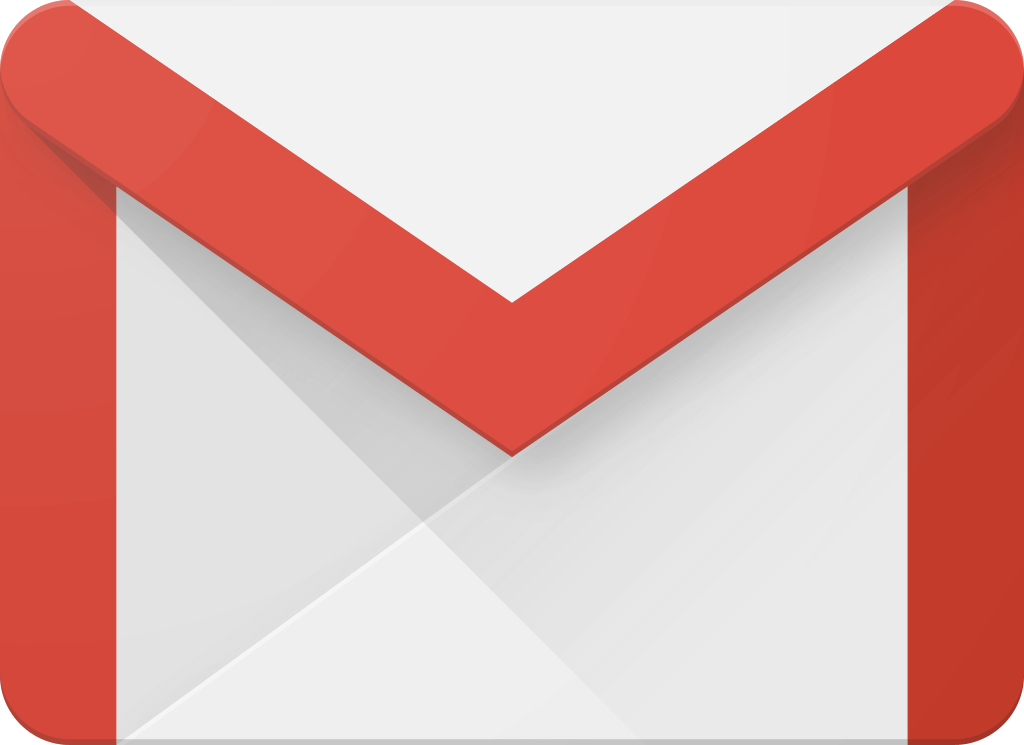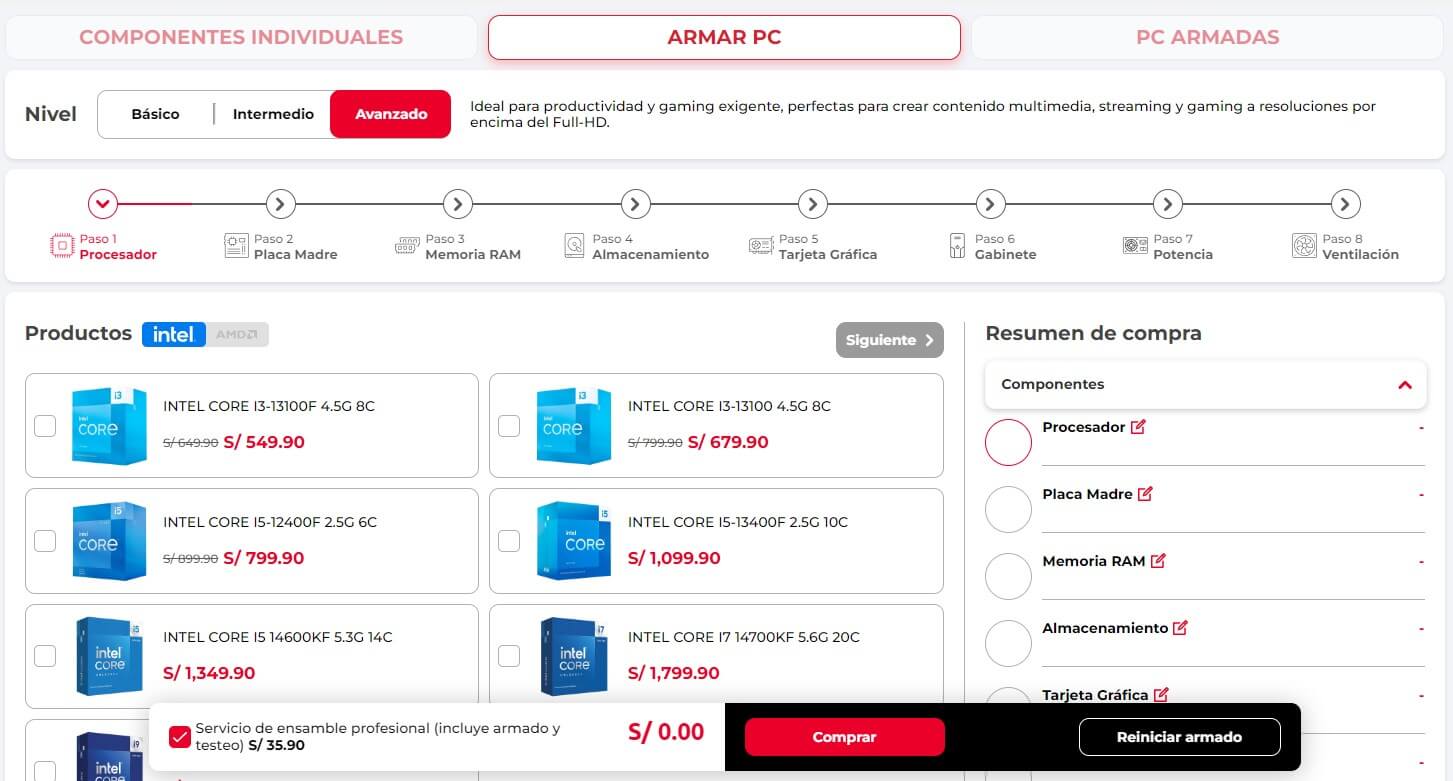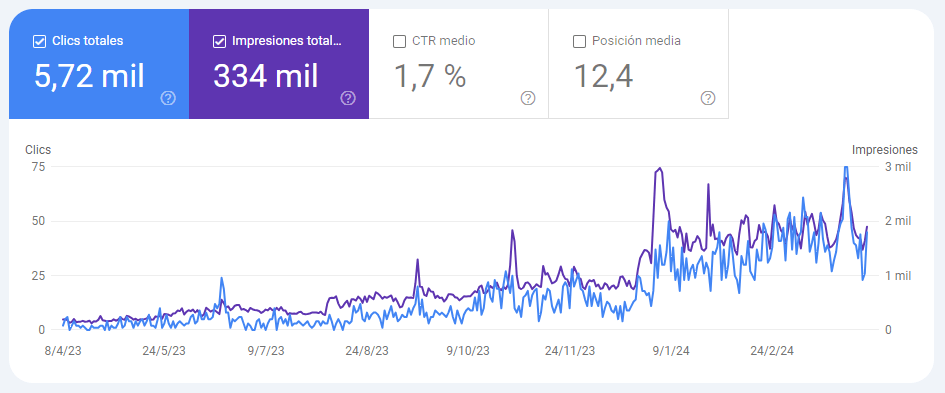En la actualidad existen infinidades de redes sociales que permiten a los usuarios interactuar entre ellos, no solo con palabras, sino con símbolos, imágenes, envíos de archivos adjuntos, entre muchas otras funciones.
Sin embargo, el correo electrónico jamás pasará de moda, debido a que es muy práctico y cuenta con gran variedad de opciones y mucho espacio para compartir la información que se desee.
La plataforma más famosa de correo electrónico, actualmente, es Gmail, no solo por tener infinidades de ventajas y una interfaz extraordinaria, sino que se puede asociar con otras aplicaciones que google ofrece con tan solo hacer un clic.
Paso a paso para crear un correo electrónico en Gmail
Una de las mejores formas de compartir información relevante, es a través de Gmail, la plataforma número uno en el envío de correos electrónicos. Crear una cuenta es muy sencillo, sin embargo, hay que seguir ciertos pasos para un registro exitoso:
Paso 1: Ingresar al navegador de preferencia
Lo primero que se debe hacer para crear un correo electrónico en Gmail, es ingresar un navegador de preferencia para ingresar a su página web. Por lo general, el más utilizado es Chrome, pero hay alternativas como Mozilla Firefox o Brave (que cada vez gana más usuarios por su versatilidad y el hecho de que te permite ganar unos centavos mientras navegas).
Paso 2: Acceder a Gmail
Una vez se tenga el navegador preparado, se debe ingresar a la página web de Gmail, donde se debe cliquear en el botón azul que dice “crear una cuenta”, ubicado en la esquina superior derecha.
Se puede saltar este paso ingresando directamente a este link. Se debe tener en cuenta que, mediante esta forma, se está creando un correo electrónico en Gmail para uso personal y no empresarial.
Paso 3: Llenar los campos
Es en este momento donde comienza el proceso para registrarse en la plataforma de google y obtener un correo electrónico en Gmail.
En los primero dos campos, se debe escribir el nombre y el apellido del usurario. Seguidamente, le solicitará crear el nombre de usuario que tendrá el correo electrónico, por ejemplo: [email protected].
En caso de que ya exista el nombre ingresado, Gmail lanzará un anuncio en la parte inferior del campo con sugerencias para generar un alias para el correo electrónico, o se podrá seguir intentando hasta que el mensaje con letras rojas, ya no aparezca.
A continuación, le resultará necesario generar una contraseña de mínimo ocho caracteres, que preferiblemente tenga una combinación de números, letras y símbolos. Hay que asegurarse de que sea una clave que se pueda recordar fácilmente para ingresar de nuevo al correo electrónico, sin embargo, esta debe ser completamente privada.
Una vez creada la contraseña, se debe hacer clic en el botón de “siguiente”, ubicado en la esquina inferior derecha.
Paso 4: Llenar datos de seguridad
Automáticamente el usuario será redirigido a otra ventana donde deberá ingresar otros datos, esta vez, como alternativa para proteger la cuenta de correo electrónico en Gmail.
Se le solicitará un número telefónico y un correo electrónico alternativo con el que se pueda vincular la cuenta, estas opciones son muy útiles al momento de olvidar la contraseña o como medida de seguridad por si alguien quiere acceder a la cuenta desde otro dispositivo sin autorización previa.
Estos datos siempre se mantendrán en privado, por lo que no hay que temer de que sean revelados, sin embargo, los campos son opcionales, por lo que no hay problema si no se llenan.
A continuación, se le solicitará al usuario ingresar su fecha de nacimiento, esto con la intención de asegurarse de que se es mayor de edad, y por último, el sexo. En esta última opción, se puede decidir si se quiere o no especificar, o añadir el sexo con el que se sienta identificado.
Estos datos Google los utiliza para personalizar algunas opciones del correo electrónico en Gmail, y mejorar la experiencia del usuario refiriéndole contenidos que le puedan interesar.
Paso 5: Aceptar los términos y condiciones
Una vez se hayan llenado todos los campos requeridos, Gmail mostrará una ventana donde se podrán leer las condiciones del servicio que ofrecen y su política de privacidad.
En ella se puede observar que, una vez que se cree una cuenta en esta plataforma, toda la información proporcionada, queda almacenada en sus bases de datos. También se procesa toda la información de las actividades que el usuario ha realizado con las diversas aplicaciones de google, como los vídeos que se han visto en YouTube o las direcciones buscadas en Google Maps.
Describen que sus razones son para mejorar cada vez más sus servicios y crear nuevas herramientas y aplicaciones útiles para los usuarios, además de poder ofrecer información útil y de interés para cada uno de manera personalizada.
Paso 6: Personalizar el espacio
Al culminar los pasos mencionados, llega la parte más entretenida: personalizar el espacio para que quede a gusto con los intereses del usuario.
Gmail re-direccionará al usuario directamente al buzón de correos donde se podrá apreciar el primer mensaje recibido, el de la bienvenida por parte del equipo.
Ofrecen tres opciones para adaptar el espacio de la bandeja de correos, y antes de escogerlos, permite pre-visualizar cómo se verán los mensajes que entrarán.
En la zona central de la bandeja se verá el progreso de la configuración que se ha realizado, allí ofrecen una introducción gratuita para aprender a usar Gmail, hay una opción para cambiar el tema de la plataforma y colocar una foto de perfil que represente al usuario.
Es importante saber que todos los datos que se ingresan al correo electrónico en el momento del registro son modificables, por lo que sí ocurrió una equivocación en el proceso, siempre se podrá corregir.
Tal vez ahora que ya tienes un correo electrónico te interese saber, como escribir un correo electrónico correctamente.